Androidアプリでリンクを開くことができませんか?これが何をすべきかです!

Androidアプリでリンクを開かない問題を解決する方法について、WebViewの確認やGoogleサービスのデータ削除など、効果的な手順を詳細に説明します。
共有アルバムは、写真アプリから家族や友人と写真を共有するための優れた方法です。これにより、すべてのサブスクライバーが新しい写真を追加して、一緒に対話することができます。現在の制限は5000枚の写真とビデオですが、いつでも新しいアルバムを作成できます。悲しいことに、一部のユーザーは、共有アルバムがiPhoneに表示されないと報告しています。ほとんどのレポートは、ソフトウェアの更新後に問題が発生したことを確認しています。あなたも、自分や他の人がフォトライブラリで作成した共有アルバムを見つけるのに問題がある場合は、以下の手順に従ってください。
目次:
共有アルバムはiPhoneのどこにありましたか?
iPhoneに変更を加えたり、メジャーアップデートをインストールしたりした場合、共有アルバムが表示されるまでに時間がかかることがあります。また、ネットワークをチェックして、共有アルバムが有効になっていることを確認してください。
また、アルバムを共有している人がサブスクリプションを削除して、招待状を再度送信することをお勧めします。それでも問題が解決しない場合は、少し待ってから、必ずAppleにレポートを送信してください。
1.iPhoneを再起動します
まず、iPhoneを再起動して、共有アルバムの写真が表示されているかどうかを確認します。共有アルバムが有効になっていることを確認したら、デバイスを再起動してしばらく待ちます。その後、10分ほどで共有アルバムの写真が見られ始めたようですので、改めてご確認ください。
それでも問題が解決しない場合は、システム設定で共有アルバムを切り替えてください。これは、iOSを新しいメジャーバージョンに最近更新した場合に特に便利です。
2.共有アルバムを有効にする
デバイスで共有アルバムを使用するには、このオプションを有効にする必要があります。また、誰かがアルバムをあなたと共有している場合、その人はあなたをリストから削除して、あなたに再度招待状を送ることができます。招待を受け入れてしばらく待つと(Wi-Fiネットワークに接続している間)、写真が表示され始めます。
iPhoneで共有アルバムを有効にする方法は次のとおりです。
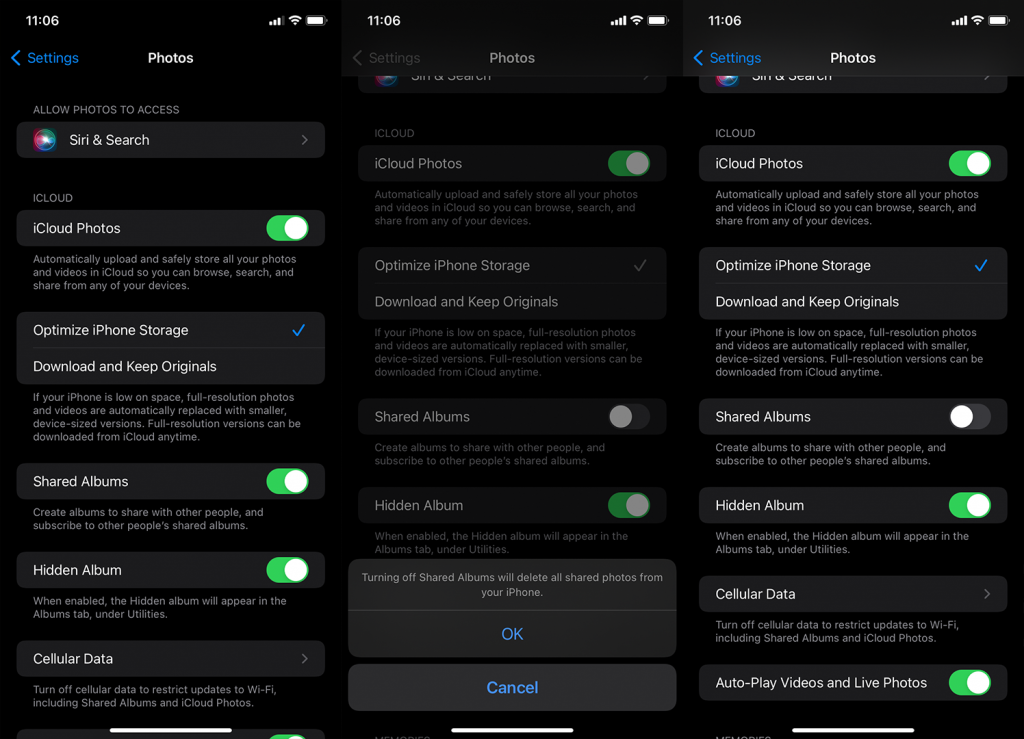
設定でiCloud写真の同期を無効にして有効にすることを提案する人もいますが、これがこのエラーに関連しているかどうかはわかりません。いつでも試してみることができます。
また、共有アルバムを削除して追加する方法がわからない場合は、[写真]> [アルバム]を開き、[共有アルバム]を開きます。それが終わったら、上部の人アイコンをタップして、削除したい人を選択します。[サブスクライバーの削除]をタップします。ここで、戻って、同じメニューで[招待]をタップします。招待状を送信すると、招待状が受け入れられると、数分後にアルバムが表示されます。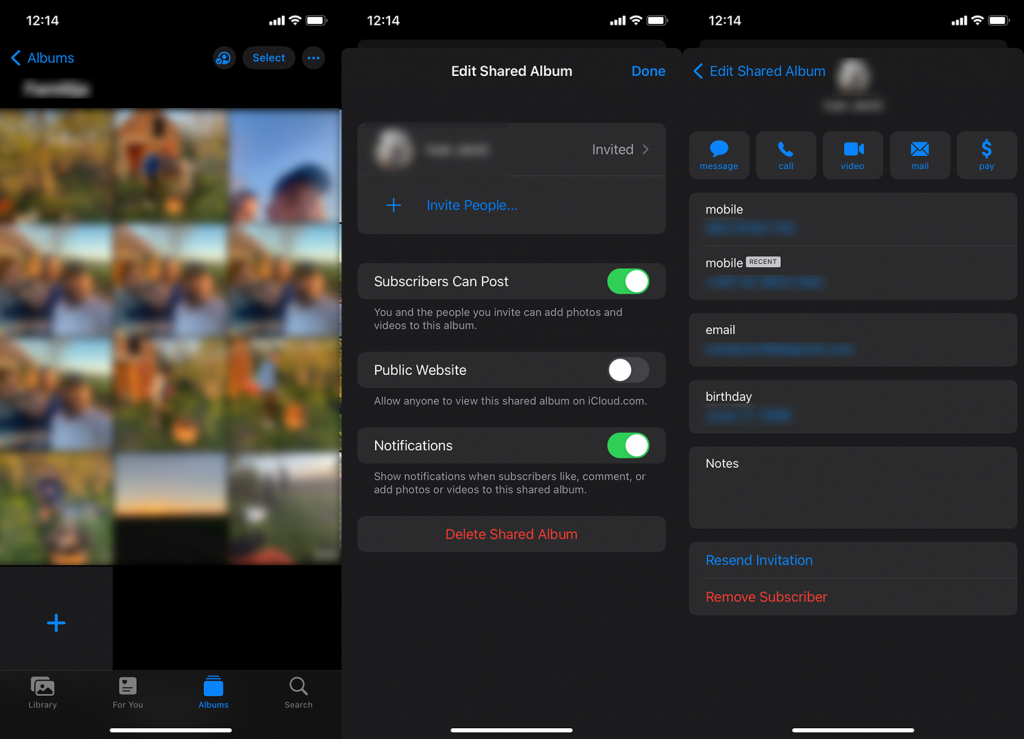
3.ネットワークを確認します
繰り返しになりますが、アルバムをバックグラウンドでロードできるように、安定したネットワークに接続していることが最も重要です。モバイルデータを頻繁に使用する場合、またはWi-Fiにアクセスできないためにモバイルデータのみに依存する場合は、フォトがバックグラウンドでモバイルデータを使用し、すべての変更を同期できることを確認する必要があります。
写真でiPhoneの携帯電話データを使用できるようにする方法は次のとおりです。
4.iOSを更新します
一部のユーザーは、デバイスを工場出荷時の設定にリセットすることを推奨していますが、この場合、それで何も解決されるとは思われません。これは面倒な手順であり、問題が解決されるかどうかは定かではありません。あなたがすべきことは、Appleに問題を報告し、iPhoneを最新の状態に保つことです。レポートによると、ほとんどのユーザーはiOS 15でこの問題を抱えていましたが、時間が経つにつれて(現在、iOS 15.4を使用しています)、iPhoneに表示されない共有アルバムに関するレポートがダイヤルダウンされました。
したがって、[設定]>[一般]>[ソフトウェアアップデート]に移動し、可能な場合はアップデートをインストールします。うまくいけば、ファームウェアを更新した後でも同じ問題が発生することはありません。
そして、その点で、私たちはそれをラップと呼ぶことができます。読んでいただきありがとうございます。あなたの考えを共有したり、私たちが見落としていた代替ソリューションを提供することを忘れないでください。以下のコメントセクションでそれを行うことができます。
低電力モードは、iPhone のバッテリー残量が少ないときに節約するのに役立ちますが、一部の一般的な機能をオフにすることで節約できる場合があります。これは、デバイスで共有アルバムを表示できない場合に当てはまる可能性があります。
したがって、低電力モードをオフにして、問題が解決されるかどうかを確認してください。その方法は次のとおりです。
共有アルバムは iCloud の機能です。したがって、iCloud が機能していないか、正しく同期していない場合は、共有アルバムが表示されない、またはすべての写真が表示されない可能性があります。この問題を解決するには、iCloud アカウントに再サインインすることを検討してください。
まず、次の方法で iCloud からサインアウトします。
iCloud に再度サインインする方法は次のとおりです。
Androidアプリでリンクを開かない問題を解決する方法について、WebViewの確認やGoogleサービスのデータ削除など、効果的な手順を詳細に説明します。
Android 12でデフォルトのアプリを変更するための詳細な手順と役立つヒントを紹介します。
AndroidのCPU使用率を確認し、占有しているアプリを特定する方法を紹介します。最適なサードパーティ製アプリについても詳しく解説します。
組み込みツール、開発者向けオプション、またはサードパーティのアプリを使用して、Android 12のRAM使用量を確認できます。
Androidでホーム画面のアイコンが灰色の場合は、Digital Wellbeingを確認するか、壊れたショートカットを削除するか、Playストアから再インストールをご確認ください。
Xiaomi 14 Ultraは13 Ultraと比べて大きなアップグレードではないと言えます。 メインカメラのセンサーはより大きな口径のものに置き換えられていますが、サイズは 1 インチのままです。
Xiaomi 14 が間もなく登場します。私たちはその到着を心待ちにしています。Xiaomi の開発の歴史はすでにテクノロジー業界の伝説となっており、Xiaomi 14 もこの輝かしい伝説を継承します。
GoogleマップがAndroidで話しておらず、指示が聞こえない場合は、アプリからデータを消去するか、アプリを再インストールしてください。
Gmail for Androidがメールを送信しない場合は、受信者の資格情報とサーバー構成を確認するか、アプリのキャッシュとデータをクリアするか、Gmailを再インストールします。
写真やビデオがあまりないのに、写真アプリがiPhoneのストレージを使いすぎる場合は、ヒントを確認してスペースを確保してください。








